Il ne vous reste plus de stockage dans votre portable et vous souhaitez gagner de la place. Les photos utilisent vite énormément de place dans l’espace de stockage d’un portable. Les photos de voyage, selfies, capture d’écran utilisent énormément de mémoire. La grande majorité des smartphones auront un emplacement de mémoire type carte SD ou micro-SD . Mais par quel moyen changer l’emplacement de stockage des photos sur un Samsung Galaxy S10 plus? Dans ce tutoriel, on va vous détailler comment faire pour changer le stockage par défaut de vos photos sur Samsung Galaxy S10 plus. La manipulation est simple.
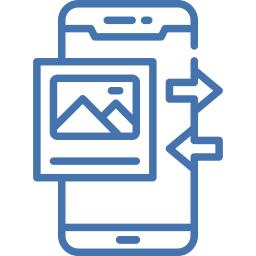
Comment définir la carte SD comme stockage par défaut pour les photos sur Samsung Galaxy S10 plus
Vous voudriez enregistrer les photos automatiquement sur votre carte SD de votre Samsung Galaxy S10 plus. Il va falloir tout d’abord vérifier que vous avez bien une carte SD.
Où trouver la carte SD sur Samsung Galaxy S10 plus?
La carte SD est avec la micro-SIM. Il vous suffit d’ouvrir avec une épingle ou un trombone l’emplacement de la carte SIM. Si vous n’avez pas de carte SD, vous en obtiendrez dans tous les magasins ou en ligne. Vérifiez que c’est bien une micro-SD.
Comment changer le stockage par défaut des photos sur Samsung Galaxy S10 plus?
En effet pour définir la carte SD comme stockage par défaut pour les photos, vous avez plus qu’à suivre les étapes suivantes:
- Tout d’abord, ouvrez l’application Appareil photo ou Caméra
- Ensuite cliquez ensuite sur la roue crantée
- Puis cherchez et trouvez la ligne Emplacement de stockage
- Et cliquez ensuite sur l’emplacement désiré soit la mémoire interne du Samsung Galaxy S10 plus soit la Carte SD.



A partir du moment où vous aurez effectué cette démarche, vos nouvelles photographies seront stockées sur votre carte SD. Mais votre mémoire ne sera pas pour autant libérée. Vous devrez en plus déplacer vos photos présentes sur la mémoire interne vers la carte SD de votre Samsung Galaxy S10 plus. Reportez vous à notre article afin de découvrir les étapes indispensables pour déplacer vos photos vers la micro-SD.
Comment modifier l’emplacement des images vers la mémoire interne du Samsung Galaxy S10 plus?
Il est tout aussi simple de changer le stockage par défaut sur Samsung Galaxy S10 plus afin que les photos soient stockées sur la mémoire de votre portable Android. Pour cela il faudra faire exactement les mêmes étapes que le chapitre précedent.
- Rendez-vous dans l’application appareil photo
- Puis dans les réglages
- Puis cliquez ensuite sur emplacement de stockage
- Puis choisissez mémoire interne du Samsung Galaxy S10 plus
Quelle est la méthode pour changer l’emplacement d’une application vers la carte SD sur Samsung Galaxy S10 plus?
Si vous désirez encore plus gagner de mémoire sur votre Samsung Galaxy S10 plus, vous allez pouvoir faire le choix de déplacer une application vers votre carte SD. Il vous suffira de suivre les étapes suivantes:
- Rendez-vous dans les réglages de votre Samsung Galaxy S10 plus
- Puis allez dans applications
- après cela cliquez sur l’application pour laquelle vous souhaitez changer d’emplacement: Attention toutes les applications ne pourront être transférées sur la carte SD, surtout celle qui sont liées au système de base du Samsung Galaxy S10 plus
- après cela appuyez sur Stockage
- Ensuite Sur modifier le stockage utilisé
- Pour finir cliquez ensuite sur la carte SD

Dans le cas où vous cherchez d’autres infos sur votre Samsung Galaxy S10 plus, vous pouvez regarder les tutoriels de la catégorie : Samsung Galaxy S10 plus.



